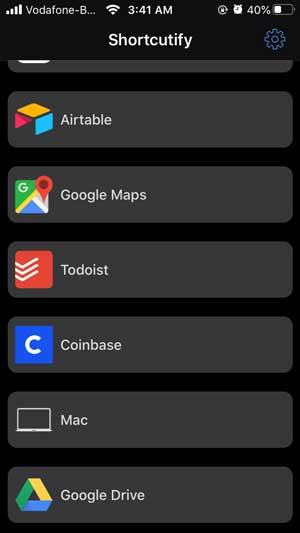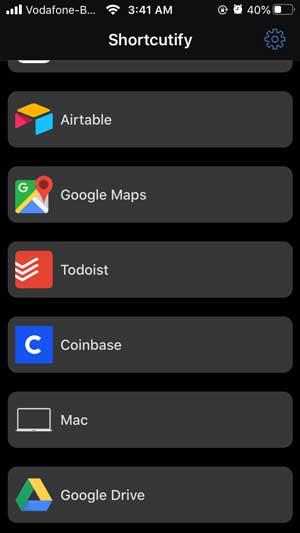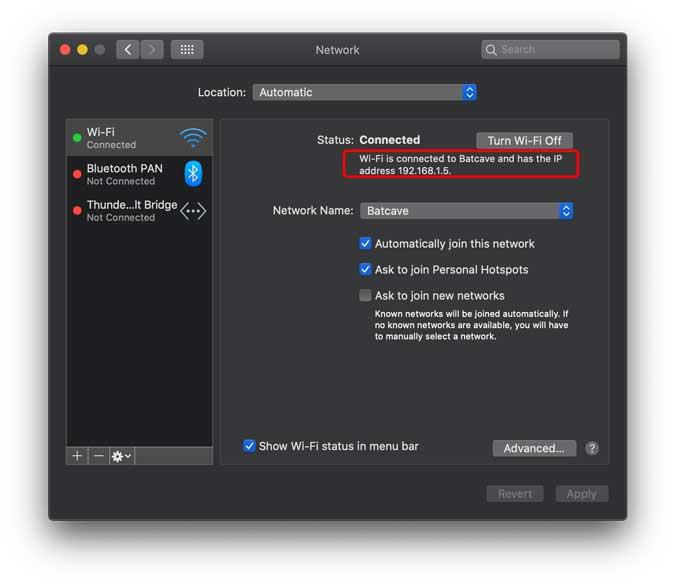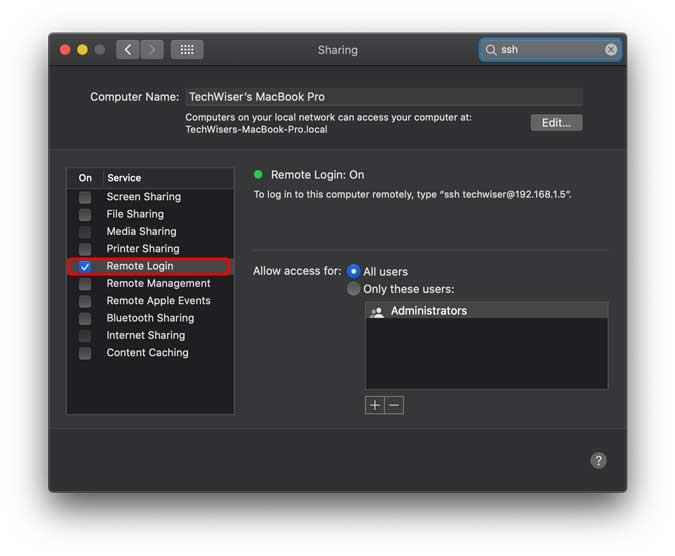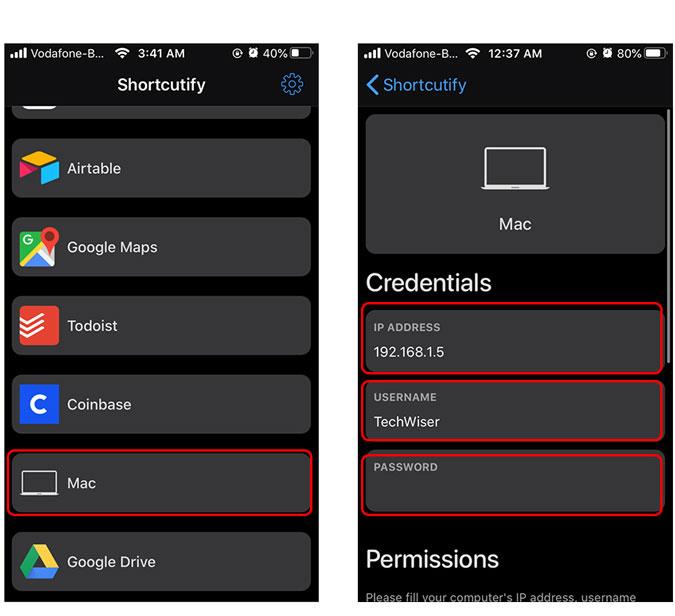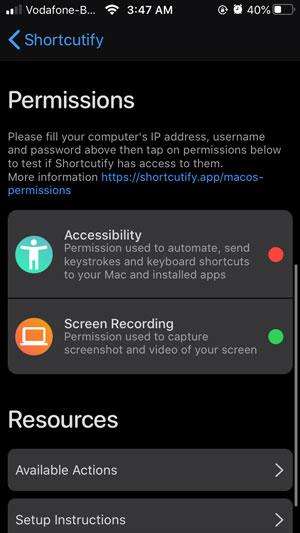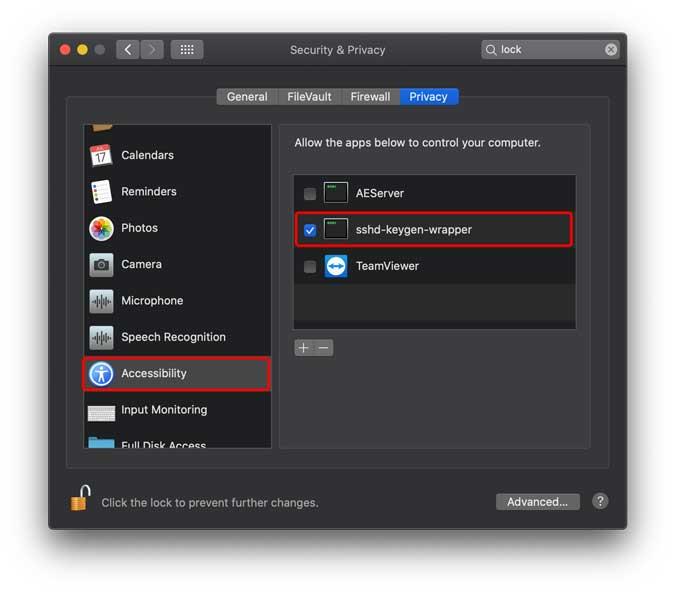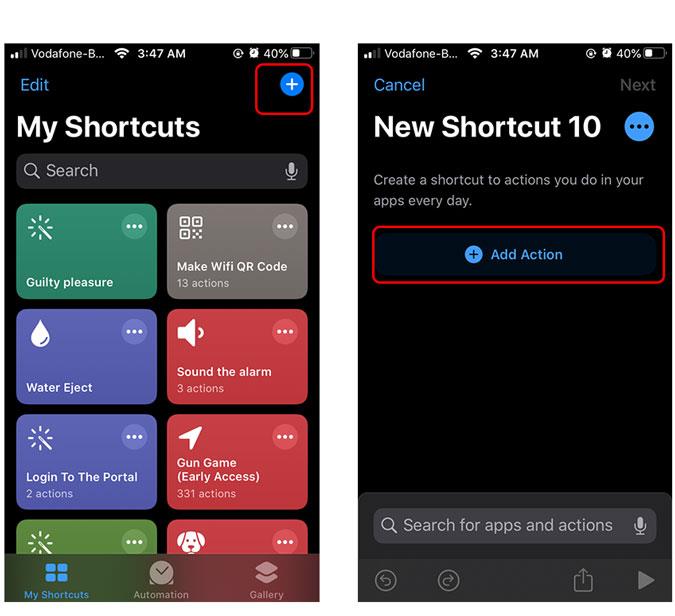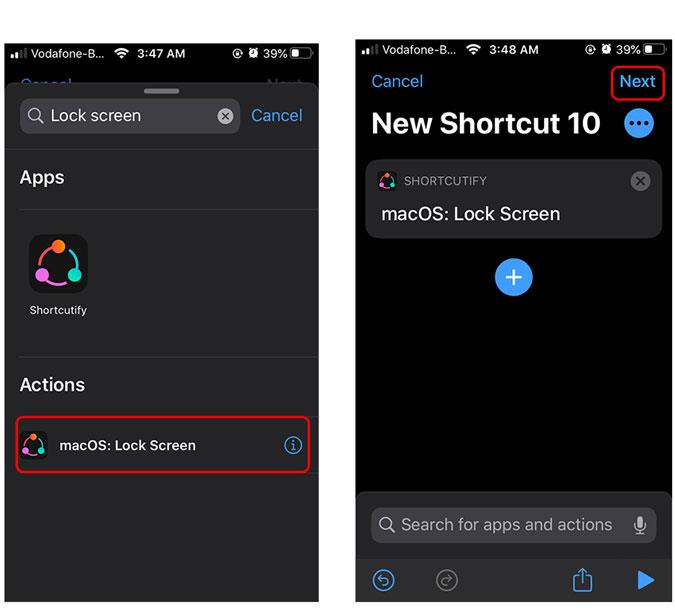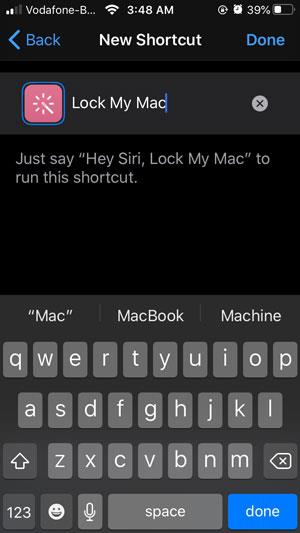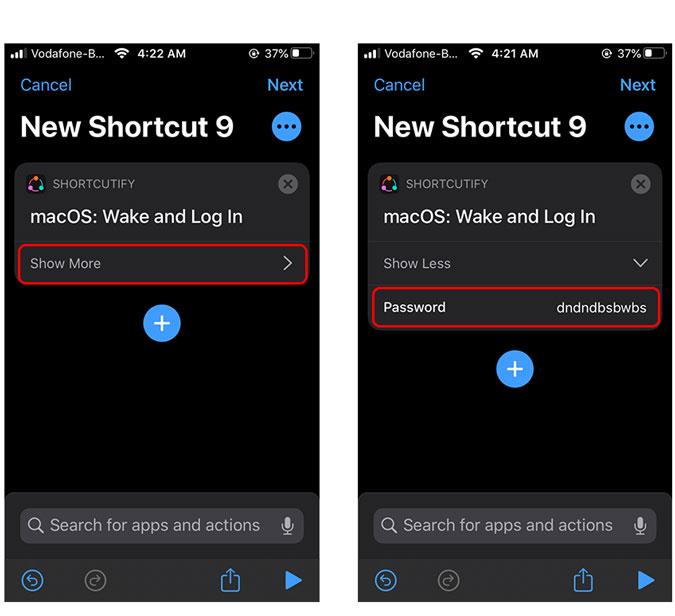Chociaż Apple Watch umożliwia odblokowanie komputera Mac bez wprowadzania hasła, nie ma możliwości zdalnego zablokowania komputera Mac. Jednym z obejść tego problemu jest użycie aplikacji innych firm, takich jak MacID i NearLock . Ale jeśli szukasz natywnego sposobu na zdalne blokowanie komputera Mac za pomocą iPhone'a, możesz użyć aplikacji takich jak Shortcutify. Używa skrótów Siri do konfiguracji wszystkiego, więc możesz poprosić Siri na iPhonie o zablokowanie i odblokowanie komputera Mac. Zanim zaczniemy, jest kilka kroków, aby wszystko skonfigurować, ale zajmie to tylko kilka minut, a opiszę jak najdokładniej.
Jak zablokować ekran Maca za pomocą iPhone'a
Krok 1. Zainstaluj Shortcutify na swoim iPhonie
Najpierw zainstaluj aplikację Shortcutify na swoim iPhonie. Upewnij się również, że korzystasz z najnowszego systemu iOS i masz zainstalowaną aplikację Skróty na swoim iPhonie. Po zainstalowaniu i przygotowaniu aplikacji otwórz Shortcutify.
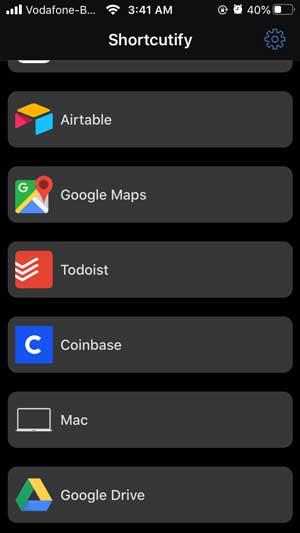
Krok 2. Znajdź lokalny adres IP komputera Mac
Ta metoda działa tylko na lokalnym Wifi, więc upewnij się, że Twój Mac jest podłączony do Wifi. Jeśli nie znasz adresu IP komputera Mac, przejdź do Preferencje systemowe> Sieć> Twój adres IP. Zanotuj adres IP , będziemy go potrzebować później.
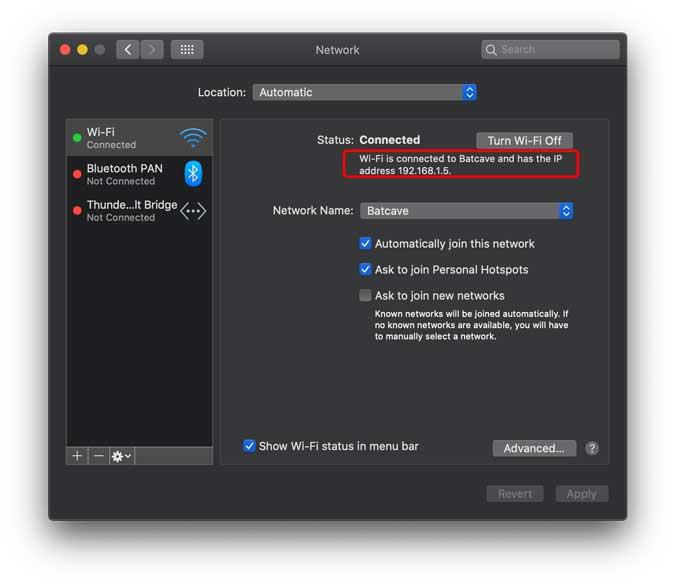
Jeśli potrzebujesz pomocy w ustaleniu swojego adresu IP, możesz zapoznać się z tym przewodnikiem tutaj .
Krok 3. Włącz zdalne logowanie na komputerze Mac
Ponieważ skrót zasadniczo logowałby się do komputera zdalnie, musisz najpierw włączyć funkcję zdalnego logowania na komputerze Mac. Aby to zrobić, przejdź do Preferencje systemowe> Udostępnianie> Włącz zdalne logowanie.
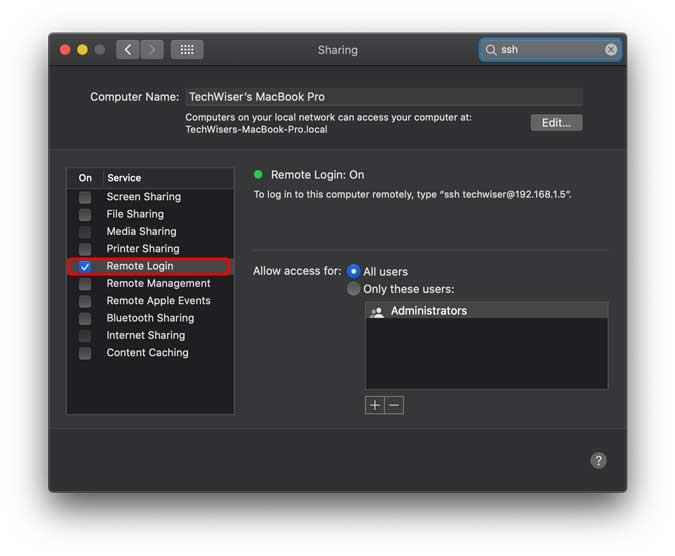
Krok 4. Skonfiguruj aplikację Skrót
Teraz otwórz aplikację Skrót na swoim iPhonie i dotknij opcji Mac, poprosi Cię o podanie adresu IP komputera Mac i danych logowania . Wprowadź dane poprawnie i kontynuuj.
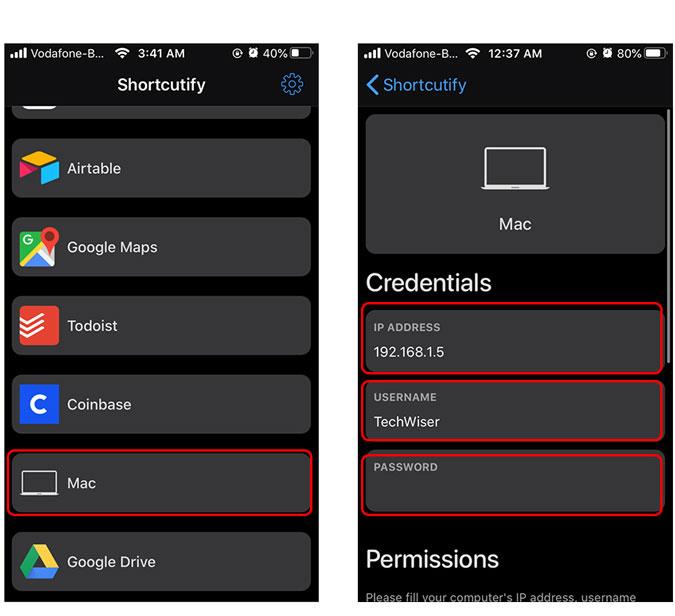
Następnie musimy włączyć ustawienia ułatwień dostępu na komputerze Mac , w tym celu dotknij przycisku Dostępność w aplikacji na iPhonie.
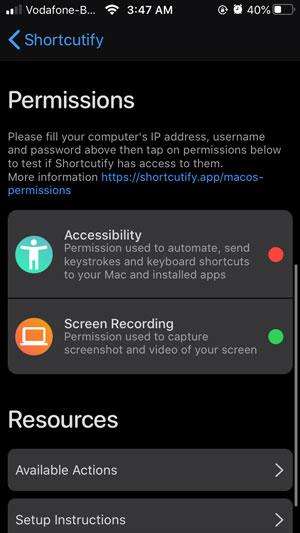
Powinien wyświetlić okno dialogowe na komputerze Mac. Po prostu przejdź do Preferencje systemowe> Bezpieczeństwo i prywatność> Prywatność> Dostępność> włącz „sshd-keygen-wrapper”.
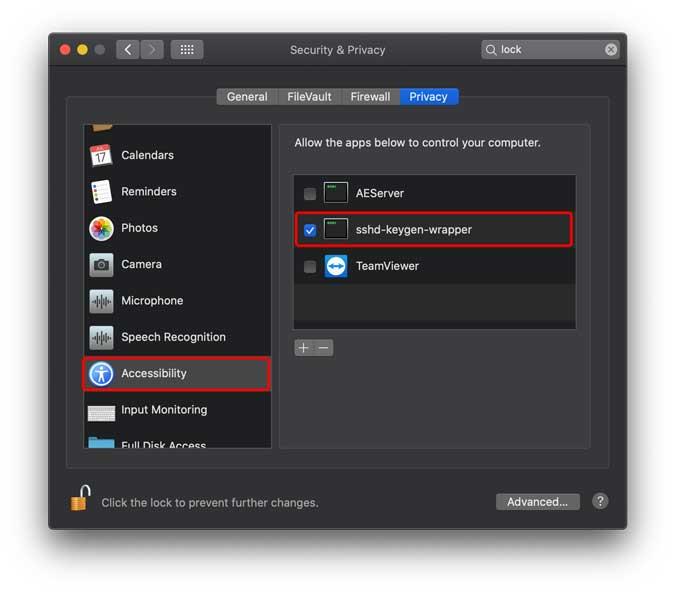
Kliknij kłódkę, aby zablokować zmiany.
Krok 5. Skonfiguruj skróty
Dzięki tej aplikacji możesz robić różne rzeczy, takie jak przechwytywanie zrzutów ekranu, przełączanie aplikacji i wstrzykiwanie naciśnięć klawiszy. Jednak skupimy się na blokowaniu komputera Mac. Otwórz aplikację Skróty i dotknij przycisku + w prawym górnym rogu, aby utworzyć nowy skrót , a następnie dotknij Dodaj czynność .
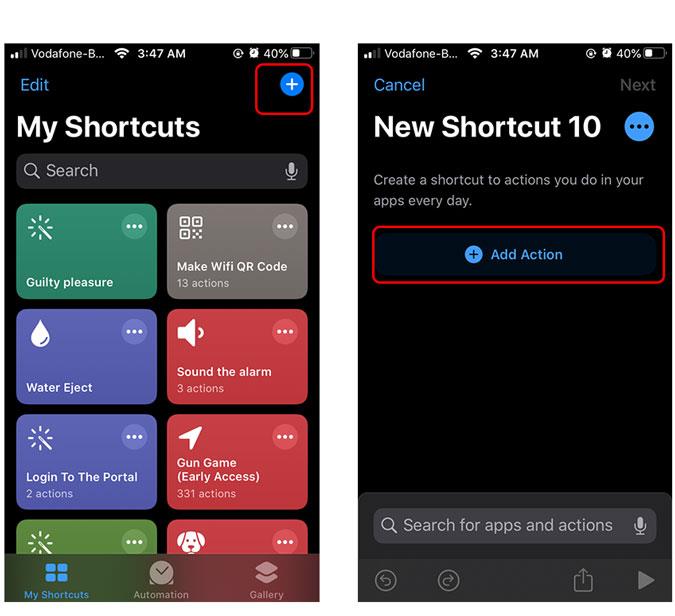
Wyszukaj macOS: zablokuj ekran na pasku wyszukiwania i dotknij czynności, aby dodać ją do skrótu . Dotknij obok, aby przejść do następnej strony.
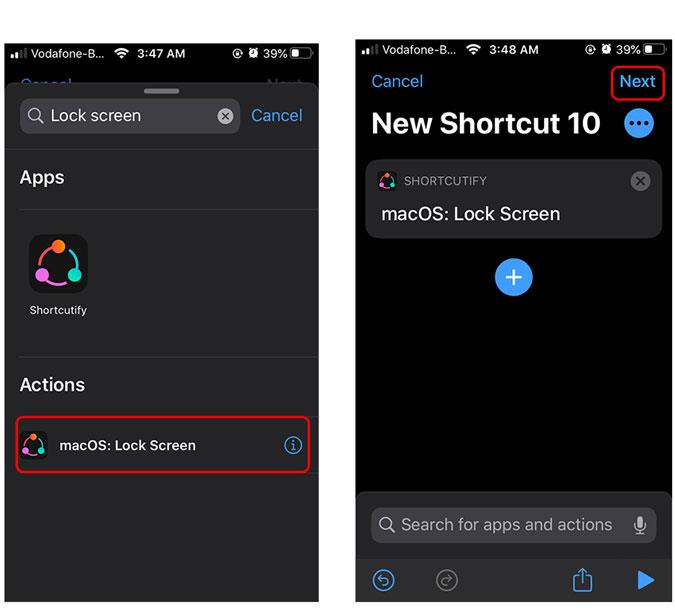
Nadaj skrótowi nazwę i gotowe. Nazwałem swój skrót „zablokuj mój komputer Mac” i za każdym razem, gdy uruchamiam ten skrót, blokuje on komputer Mac. Możesz nawet poprosić Siri, aby zrobiła to za Ciebie.
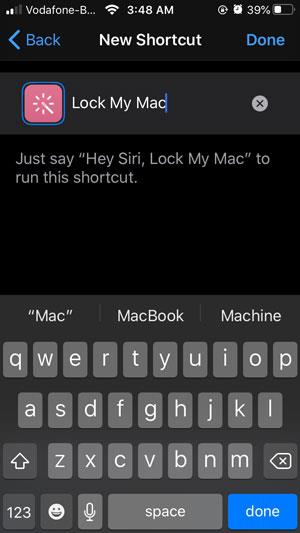
Odblokuj Maca za pomocą iPhone'a
Jeśli chcesz skonfigurować skrót Siri, aby odblokować komputer Mac za pomocą iPhone'a, zrobienie tego jest równie proste. Wystarczy utworzyć kolejny skrót i dodać do skrótu akcję macOS: Wybudź i zaloguj się . Wymagałoby to podania hasła, więc dodaj je w polu tekstowym i zapisz skrót. Będziesz mógł odblokować komputer Mac, po prostu dotykając skrótu lub prosząc Siri o uruchomienie skrótu odblokowującego.
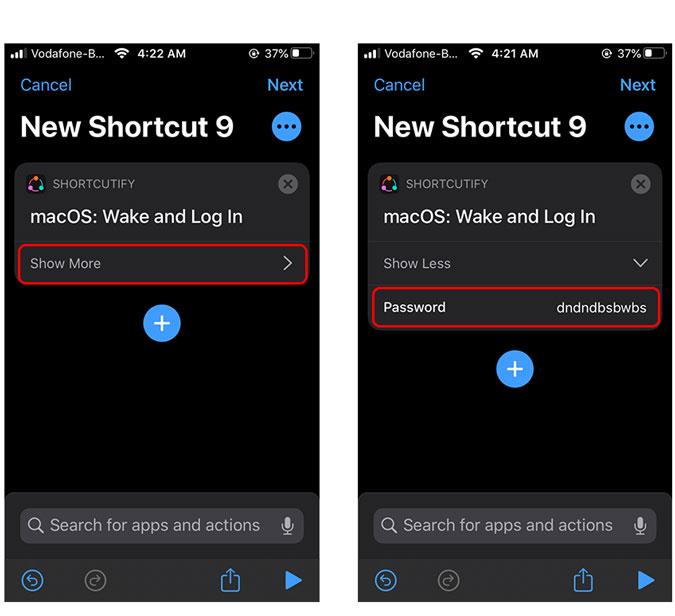
Słowa zamykające
Był to szybki sposób na skonfigurowanie iPhone'a do odblokowywania i blokowania komputera Mac za pomocą prostego polecenia. Zgadzam się, że składa się z kilku kroków, ale jest to jednorazowy proces i na pewno Ci się spodoba. Daj mi znać, jeśli napotkasz jakiekolwiek wyzwania podczas konfiguracji.
Przeczytaj także: 6 najlepszych aplikacji skrótów Siri dla zaawansowanych użytkowników